如何在Windows的电源选项菜单中显示最小或最大处理器状态
来源:infoxiao.com
时间:2024-10-13 08:37:01 177浏览 收藏
大家好,今天本人给大家带来文章《如何在Windows的电源选项菜单中显示最小或最大处理器状态》,文中内容主要涉及到,如果你对文章方面的知识点感兴趣,那就请各位朋友继续看下去吧~希望能真正帮到你们,谢谢!
您是否曾尝试调整 Windows PC 上的最小和最大处理器状态,却发现它们被隐藏了? 或者您可能想隐藏选项以防止其他人篡改它们?
无论您尝试做什么,我们都会通过向您展示如何在“电源选项”菜单中添加或删除它们来为您提供帮助。
如何使用命令提示符显示或隐藏最小或最大处理器状态
要使用命令提示符显示或隐藏这些电源状态,请按 win + R 打开 Windows 运行。 然后,输入 命令 在文本框中并点击 进入 键盘上的键。 您还可以使用多种方法之一在 Windows 上打开命令提示符。
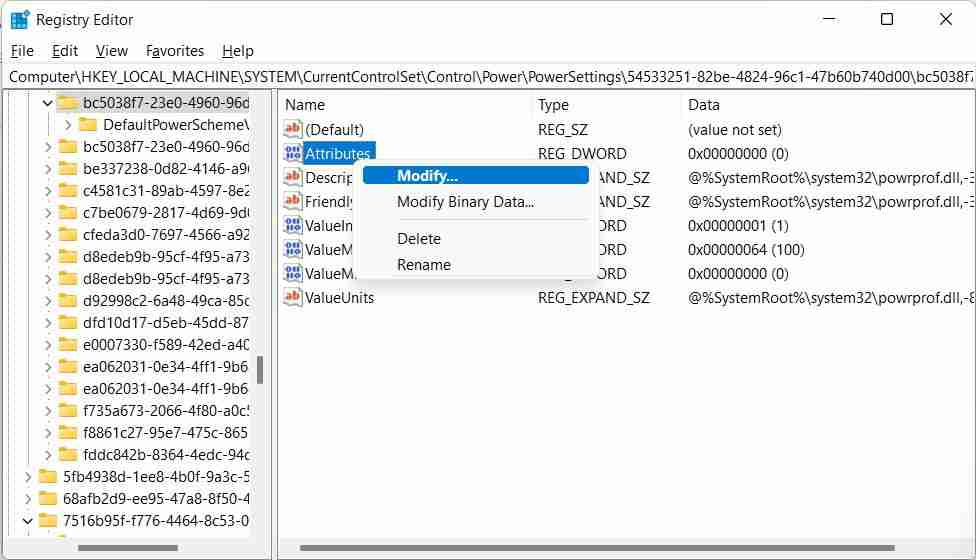
然后,设置 价值数据 至 1个 隐藏最小处理器状态。 要显示它,请设置 价值数据 至 2个.
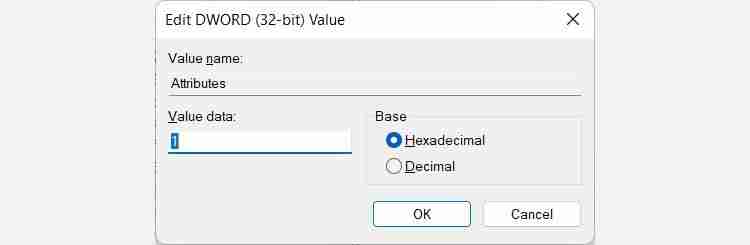
对于最大处理器状态,在注册表编辑器的地址栏中输入以下文件路径以获取其密钥:
HKEY_LOCAL_MACHINE\SYSTEM\CurrentControlSet\Control\Power\PowerSettings\54533251-82be-4824-96c1-47b60b740d00\893dee8e-2bef-41e0-89c6-b55d0929964c
双击 属性 进入修改它,然后改变 价值数据 至 1个 隐藏最大处理器状态或 2个 显示它。
从电源选项中添加或删除最小和最大处理器状态
在 Windows 计算机上设置最小或最大处理器状态对于帮助您获得所需的性能至关重要。 如果您在电源选项菜单中看不到这些选项,您可以使用命令提示符或注册表编辑器轻松显示它们。 完成状态调整后,您可以隐藏它们以保护它们。
以上就是《如何在Windows的电源选项菜单中显示最小或最大处理器状态》的详细内容,更多关于的资料请关注golang学习网公众号!
声明:本文转载于:infoxiao.com 如有侵犯,请联系study_golang@163.com删除
相关阅读
更多>
-
501 收藏
-
501 收藏
-
501 收藏
-
501 收藏
-
501 收藏
最新阅读
更多>
-
414 收藏
-
219 收藏
-
111 收藏
-
130 收藏
-
491 收藏
-
320 收藏
-
403 收藏
-
461 收藏
-
265 收藏
-
210 收藏
-
182 收藏
-
465 收藏
课程推荐
更多>
-

- 前端进阶之JavaScript设计模式
- 设计模式是开发人员在软件开发过程中面临一般问题时的解决方案,代表了最佳的实践。本课程的主打内容包括JS常见设计模式以及具体应用场景,打造一站式知识长龙服务,适合有JS基础的同学学习。
- 立即学习 543次学习
-

- GO语言核心编程课程
- 本课程采用真实案例,全面具体可落地,从理论到实践,一步一步将GO核心编程技术、编程思想、底层实现融会贯通,使学习者贴近时代脉搏,做IT互联网时代的弄潮儿。
- 立即学习 516次学习
-

- 简单聊聊mysql8与网络通信
- 如有问题加微信:Le-studyg;在课程中,我们将首先介绍MySQL8的新特性,包括性能优化、安全增强、新数据类型等,帮助学生快速熟悉MySQL8的最新功能。接着,我们将深入解析MySQL的网络通信机制,包括协议、连接管理、数据传输等,让
- 立即学习 500次学习
-

- JavaScript正则表达式基础与实战
- 在任何一门编程语言中,正则表达式,都是一项重要的知识,它提供了高效的字符串匹配与捕获机制,可以极大的简化程序设计。
- 立即学习 487次学习
-

- 从零制作响应式网站—Grid布局
- 本系列教程将展示从零制作一个假想的网络科技公司官网,分为导航,轮播,关于我们,成功案例,服务流程,团队介绍,数据部分,公司动态,底部信息等内容区块。网站整体采用CSSGrid布局,支持响应式,有流畅过渡和展现动画。
- 立即学习 485次学习
